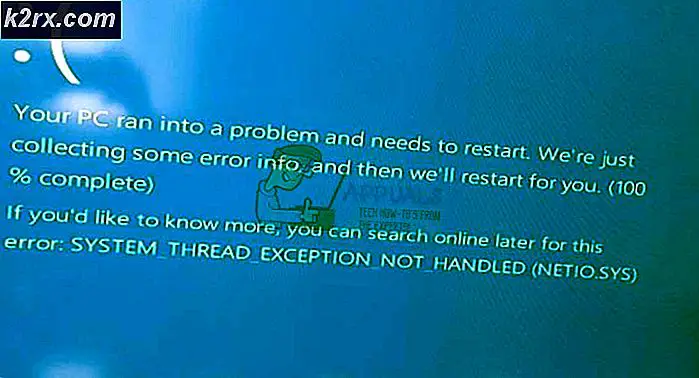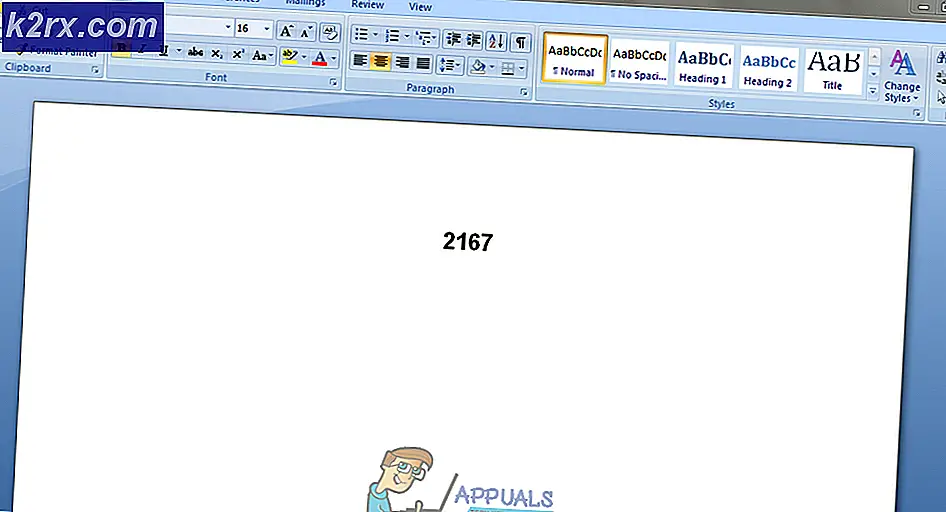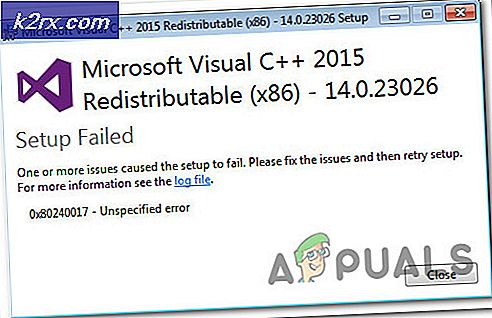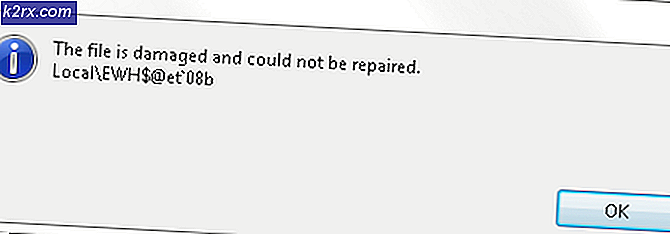Slik blokkerer du uønskede e-poster på Outlook
Det spiller ingen rolle hvilken e-posttjeneste du bruker eller hvilken desktop e-postklient du har - uønskede e-postmeldinger vil finne deg uansett. Uansett om det er eksplisitt spam eller markedsføring / salgsfremmende e-postmeldinger som de bare ikke har interesse for, mottar hver person med en e-postkonto en betydelig mengde uønskede e-postmeldinger hver måned. Tenk bare på all tid og krefter du kan spare hvis du bare kan blokkere uønskede e-postmeldinger - du trenger ikke å lese gjennom e-postmeldinger for å finne ut om de var spam, og du trenger ikke å flytte dem til mappen din søppelpost eller spam heller, du ville rett og slett ikke måtte håndtere uønskede e-poster. Lyder det ikke som en drøm som går i oppfyllelse?
Vel, det er faktisk mulig å blokkere uønskede e-postmeldinger på Outlook - den mest brukte desktop e-postklienten tilgjengelig for Windows-operativsystemet. Hvis du vil bli kvitt uønskede e-postmeldinger på Outlook, må du blokkere e-postadressene du mottar uønskede e-postmeldinger fra, og etter at du gjør det, sender Outlook automatisk e-postmeldinger som mottas fra blokkerte e-postadresser til søppelpostmappen hvor du ikke engang må se på dem. Blokkering av e-post fra en bestemt e-postadresse på Outlook er ganske enkelt, og her er hva du trenger å gjøre:
- Start Outlook .
- Naviger til Hjem- fanen.
- Klikk på en uønsket e-post for å velge den.
- Klikk på Junk .
- Klikk på Block Sender i den resulterende kontekstmenyen.
- I dialogboksen som dukker opp, klikker du på OK for å bekrefte handlingen. Hvis du vil at Outlook ikke skal vise deg denne dialogboksen når du blokkerer e-post fra en bestemt e-postadresse i fremtiden, må du kontrollere at Vis ikke denne meldingen igjen, alternativet er aktivert før du klikker på OK .
Når du gjør det, vil Outlook filtrere hver eneste e-post du mottar fra den blokkerte e-postadressen, og i stedet for at du ser disse e-postene, vil de rote i søppelmappen din.
PRO TIPS: Hvis problemet er med datamaskinen eller en bærbar PC / notatbok, bør du prøve å bruke Reimage Plus-programvaren som kan skanne arkiver og erstatte skadede og manglende filer. Dette fungerer i de fleste tilfeller der problemet er oppstått på grunn av systemkorrupsjon. Du kan laste ned Reimage Plus ved å klikke herHva folk flest ikke vet om Outlook, er at e-postklienten for skrivebordet som standard allerede har noen tiltak for å redusere mengden uønskede e-postmeldinger brukeren faktisk ser i innboksen. Disse tiltakene er utformet for å bruke en rekke forskjellige faktorer for å avgjøre om e-post er spam / søppel, og hvis det er bestemt at det er, sendes e-posten automatisk til søppelpostmappen. For å blokkere uønskede e-postmeldinger på Outlook, kan brukerne også stramme opp disse tiltakene og gjøre dem litt strengere. For å gjøre det, bare:
- Start Outlook .
- Naviger til Hjem- fanen.
- Klikk på Junk .
- Klikk på Alternativer for søppelpost i den resulterende kontekstmenyen.
- Under Velg nivået for søppelpostbeskyttelse du vil ha, velg alternativet som passer dine krav og er så strenge som du vil at uønsket e-postbeskyttelse på Outlook skal være. Merk: Hvis du ender opp med å velge alternativet Høy beskyttelse, kan noen legitime e-poster bli fanget av Outlook-filtre fra tid til annen, så det anbefales at du sjekker opp søppelpost ofte hvis du bruker dette alternativet.
- Klikk på Bruk og deretter på OK .
Hvis det er noen e-postadresser eller domener, vil du motta e-postmeldinger uansett hvor tøffe dine uønskede e-postbeskyttelsesforanstaltninger på Outlook er, kan du bare gjenta trinn 1 - 4 fra ovenfor, navigere til kategorien Sikker avsender, klikke på Legg til og legg til disse e-postadressene eller domenene i Outlook's Safe Sender- listen. E-post fra adresser eller domener som er på listen Safe Senders, får et hallpass og påvirkes ikke på noen måte av Outlook-filtre og e-postskjermprotokoller.
PRO TIPS: Hvis problemet er med datamaskinen eller en bærbar PC / notatbok, bør du prøve å bruke Reimage Plus-programvaren som kan skanne arkiver og erstatte skadede og manglende filer. Dette fungerer i de fleste tilfeller der problemet er oppstått på grunn av systemkorrupsjon. Du kan laste ned Reimage Plus ved å klikke her